
Cuando se trata de tener un lugar seguro para almacenar tus archivos y datos importantes, no puedes pensar en nada mejor que Google Drive. Es una fenomenal plataforma de almacenamiento en la nube que ofrece probablemente el mayor espacio de almacenamiento gratuito. Puedes guardar hasta 15 GB de datos en Google Drive, sin ningún coste. Sin embargo, eso es realmente mucho más que el espacio que obtienes en otros almacenamientos en la nube como Dropbox, OneDrive, etc.
Sin embargo, incluso con ese enorme almacenamiento disponible en Google Drive, a menudo ves que el espacio de almacenamiento se agota. Esto hace que te preguntes dónde se está utilizando el almacenamiento. Bueno, este es el hecho. Cuando miras los 15GB de almacenamiento en Google Drive, no incluye sólo los archivos que subes directamente a la unidad.
En cambio, este espacio tiene en cuenta todo lo que hayas subido en Google Fotos. Además, tiene en cuenta el espacio que ocupan los correos electrónicos y los archivos adjuntos en tu cuenta de Gmail. Por lo tanto, ahí es donde se agota tu espacio.
¿Qué podemos hacer para liberar espacio en Google Drive?
Ahora, la cosa es que con todo este espacio utilizado; te metes en una especie de aprieto en cuanto a dónde guardar tus otros archivos y datos importantes. Además, si no hay espacio en tu Google Drive, no podrás recibir más correos electrónicos en tu cuenta de Gmail.
Ahora, usted necesita para hacer frente a estas situaciones. Y para eso, puedes comprar más espacio de almacenamiento en Google Drive, pero esa es una solución realmente costosa. Una mejor opción aún es liberar espacio en Google Drive.
Obviamente, no necesitas todos esos correos electrónicos y archivos adjuntos ocupando el limitado espacio de almacenamiento que tienes. Además, siempre puedes mover las fotos a algún otro almacenamiento.
La conclusión es que usted necesita para asegurarse de que usted está utilizando el almacenamiento seguro y seguro como Google Drive sólo para los archivos más importantes y los datos, y todas las demás cosas se pueden borrar para liberar el espacio allí.
La pregunta es, ¿cómo liberar espacio en Google Drive? Bueno, este tutorial lleva todas las respuestas que necesita. Por lo tanto, tener una lectura más.
¿Cómo liberar espacio en Google Drive?
Bueno, hay varias maneras de liberar espacio en Google Drive, teniendo en cuenta que todo el almacenamiento se comparte entre varias aplicaciones de Google.
En su mayoría, el espacio de la unidad está ocupado por los archivos que subes en Google Drive, Google Fotos y la cuenta de Gmail.
Por lo tanto, es necesario gestionar los datos en todas estas tres aplicaciones para asegurarse de que nada innecesario está sosteniendo el espacio en su unidad.
A continuación, vamos a explicar todo lo que se puede hacer para liberar el espacio de Google Drive.
Limpia tus archivos y datos de Google Drive
Lo primero que puedes hacer es limpiar directamente los archivos y datos sin importancia en tu Google Drive. Siga los pasos que se explican a continuación para el propósito.
- Abre tu Google Drive.
- Para facilitar las cosas, selecciona la “List View” para tus archivos.
- Una vez seleccionada esta vista, podrás ver todos los archivos de tu unidad listados con sus respectivos nombres. Ahora bien, lo que ocurre es que no puedes ver directamente el espacio de almacenamiento que ocupan los archivos. Sin embargo, al hacer clic en la opción “Storage” en la esquina inferior izquierda de la pantalla, verás todos los archivos en tu Google Drive junto con el espacio de almacenamiento que han ocupado.
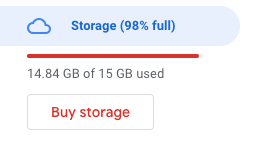
- Con esa vista, puede empezar a eliminar los archivos que no son importantes pero que están ocupando mucho espacio de almacenamiento en su disco.
- Una vez que elimines el archivo de la unidad, debes asegurarte de eliminarlo también de la papelera. Es sólo después de que un archivo se elimina de forma permanente de su unidad que se obtiene el espacio de almacenamiento liberado.
Sin embargo, al limpiar tu Google Drive, no puedes simplemente seguir adelante y eliminar a ciegas los archivos y carpetas que no parecen importantes. Esto se debe a que, aunque hay muchas cosas que Google Drive incluye en su espacio de almacenamiento, también excluye algunas cosas.
Así, los documentos de Google Docs, las hojas de cálculo de Google Sheets y las diapositivas de Google Slides que aparecen en Google Drive no se tienen en cuenta para el uso del espacio de almacenamiento. Por lo tanto, puedes dejarlos fuera cuando elimines archivos y carpetas de tu Google Drive.
Limpiar Google Fotos
Es posible que hayas subido algunas fotos en Google Fotos. O bien, es posible que las fotos de la galería de tu teléfono se hayan respaldado automáticamente en esta aplicación.
Cualquiera que sea el caso, estas fotos están ocupando espacio en su Google Drive, lo que hace que sea imperativo para limpiar la aplicación.
- Abre Google Fotos en tu dispositivo.
- Mueve el cursor a cualquier foto que quieras eliminar; verás una marca de verificación en la esquina superior izquierda de la foto. Haz clic en ella. A continuación, verás una opción para seleccionar también todas las demás fotos.
- Selecciona las fotos que quieras eliminar. Ahora, haz clic en el botón “Delete” situado en la esquina superior derecha de la pantalla.
![]()
- La aplicación le pedirá confirmación. En eso, haga clic en el botón “Move to Trash”.

- Una vez que hayas movido las fotos a la papelera, sigue adelante y elimina las fotos permanentemente de la papelera también.
Eso es todo. Verás el espacio de almacenamiento liberado en tu Google Drive después de algún tiempo.
Limpia tu cuenta de Gmail
Reconozcámoslo: tienes demasiados correos electrónicos no deseados y sin importancia en tu cuenta de Gmail. Ahora muchos de ellos pueden contener archivos adjuntos que están ocupando espacio en su Google Drive. La mejor manera de liberar su espacio en Google Drive será deshacerse de este tipo de correos electrónicos.
Sólo tienes que seleccionar los correos electrónicos y eliminarlos por completo. Además, puedes cancelar la suscripción a boletines no deseados para mantener tu bandeja de entrada más limpia.
Esto también te ayudará a organizar tus correos electrónicos, y tendrás un mejor control de tus mensajes y otros correos y comunicaciones de negocios.
Palabras finales
Así que, eso es todo acerca de la limpieza de su espacio de Google Drive. Esperamos que haya encontrado el artículo útil y ahora son mejores en la lucha contra el espacio de almacenamiento en su Google Drive.




![Cómo Hacer una Captura de Pantalla en Snapchat [5 formas]](https://www.insidersgadget.com/wp-content/uploads/2022/12/GettyImages-1230617709-f5cc-300x199.webp)


